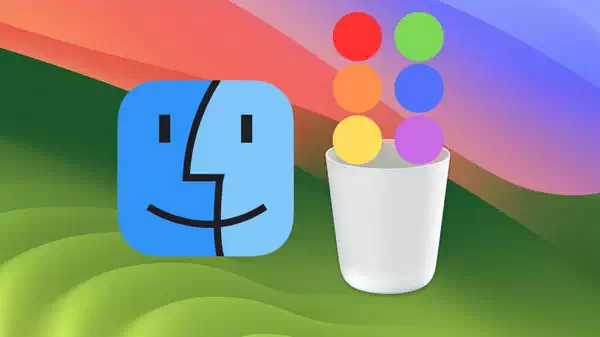2023 年 10 月 18 日,微软发布了一个新的 Windows 11 金丝雀频道版本进行测试。该版本引入了蓝牙低功耗音频支持,改进了 Windows Location 权限,还做了一些小改动。其中包括使用二维码查看和共享 Wi-Fi 密码的功能。
"如何在 Windows 中查看 Wi-Fi 密码" 是一个很常见的问题,用户往往会在文章中详细询问如何在旧版控制面板中获取信息。不过,现代的 Windows 11 版本可以让你在 "设置 "应用中更快、更轻松地完成这一操作。现在,除了只显示密码外,Windows 11 还会为所选网络生成二维码,让您无需选择网络和键入复杂的密码即可连接新设备。
下面是微软对这一变化的描述:
在 "设置" 中,在 Wi-Fi 属性下查看 Wi-Fi 密码时,我们现在会显示一个二维码,这样你就可以更方便地与他人共享密码。在设置移动热点以共享网络连接时,我们也会显示二维码。
如何在 Windows 11 build 25977 及更新版本中查看 Wi-Fi 密码?
- 打开 "设置" 应用程序并导航至 "网络和互联网" 部分。
单击 Wi-Fi > 管理已知网络。 - 选择您需要的网络,然后单击 "查看 Wi-Fi 安全密钥" 旁边的 "查看"。Windows 11 会显示一个看起
- 来到相当老式的窗口就会看到您的 Wi-Fi 密码和一个二维码。
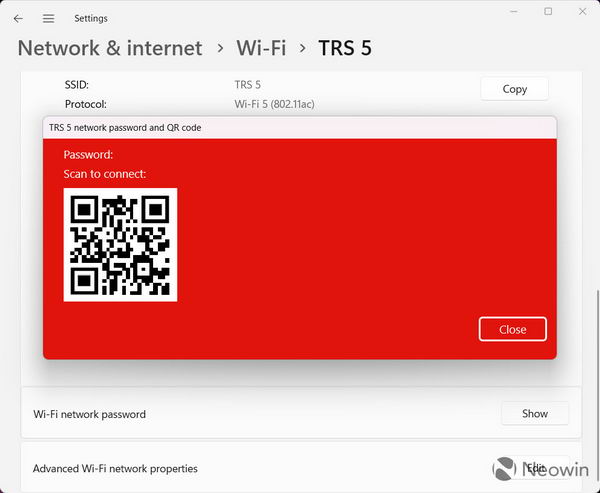
图源:Neowin
除了用于 Wi-Fi 密码的 QR 码外,Windows 11 build 25977 还会在连接 Wi-Fi 网络或初始化有线连接时显示一个整洁的小动画。


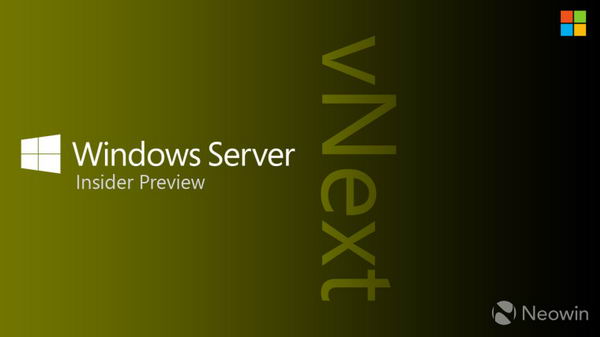
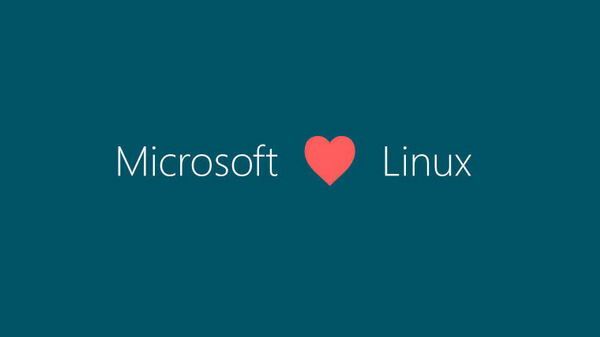
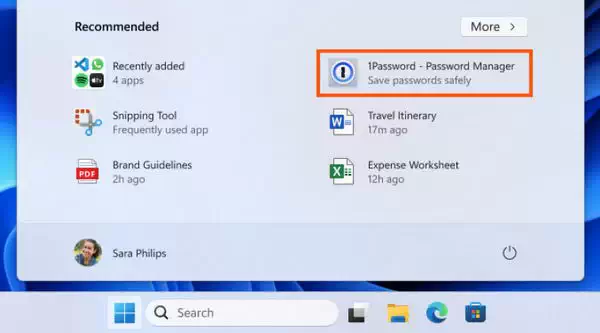
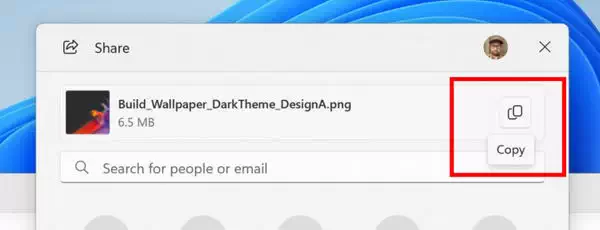
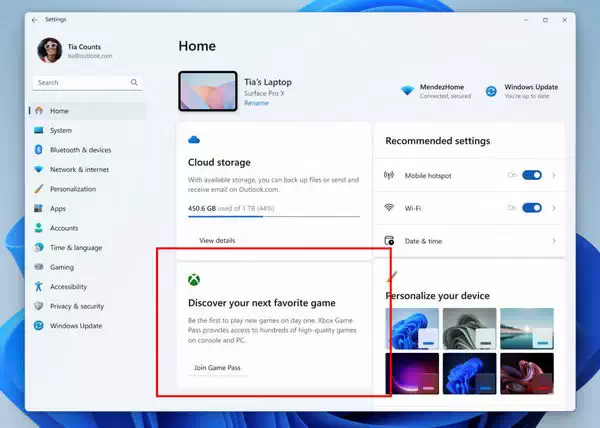
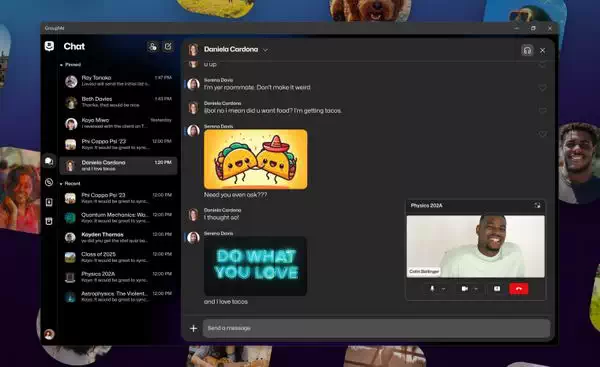





![[WIN] Paint.NET v5.1 Alpha](https://www.pcsofter.com/wp-content/uploads/2022/11/2023011609114312.jpg)